Cette page fait référence à Labeljoy 5, qui n’est pas notre dernière version.
Effectuez une mise à niveau vers Labeljoy 6 pour obtenir la dernière version du logiciel avec toutes ses fonctionnalités étonnantes ou, si vous l’utilisez déjà, visitez le guide de l’utilisateur de Labeljoy 6.
lier un groupe à une source de données
Ressources en ligne:
Vidéo: Connectez sources de données externes
Vidéo: Comment charger des données dExcel
Labeljoy vous permet d'utiliser des sources de données externes pour créer des groupes d'étiquettes. Spécifier une source de données pour un groupe d'étiquettes signifie que vous pourrez connecter les éléments qu'il contient aux champs de la base de données sélectionnée. Par exemple, vous pourrez ajouter un élément de texte qui, lorsqu'il est connecté à un champ de base de données, présentera des informations variables pour chaque étiquette du groupe.
Note:
Labeljoy se connecte à une source de données, charge les données requises, les stocke dans la mémoire et se déconnecte de la source de données. Ce mode de
fonctionnement est connu comme un mode déconnecté.
Toutes les modifications apportées aux données sources ne seront pas visibles dans Labeljoy jusqu'à ce qu'il soit effectué la commande Actualiser les données.
La connexion aux sources de données provoquera un grand usage indiscriminé de la mémoire système et va générer des fichiers volumineux.
Labeljoy permet de se connecter aux sources de données suivantes:
- Access 97, 2000, XP, 2003, 2007, 2010
- Excel 3.0, 4.0, 5.0, 7.0, 97, 2000, XP, 2003, 2007, 2010
- dBase III, IV, 5.0
- Lotus 1-2-3 WK1, WK3, WK4
- Fichiers de text délimité (txt, csv)
- Microsoft Outlook Address book
- Outlook Express ou Windows Address Book (WAB)
- SendBlaster database
- MySql database
- Oracle database
- SQL Server database
- Données textuels dans le presse-papiers de Windows
Pour connecter un groupe d'étiquettes à une source de données, vous devez d'abord sélectionner le groupe et ouvrir la fenêtre des propriétés et agir sur les contrôles de l'onglet Source de données.
Note:
Les onglets Source des données et Filtrer et trier sont disponibles seulement dans la version Full ou de démonstration.
Note: Après avoir spécifié la source de données, activez Actualiser les données lors de l'ouverture du fichier et d'impression si vous voulez que, quand vous avez ouvert le fichier qui contient ce groupe d'étiquettes (ou avant de l'imprimer ou exporter), Labeljoy mette à jour automatiquement les données. Quand tous les paramètres de connexion aux données ont été spécifiés, cliquez sur OK ou sur Appliquer pour commencer le processus de chargement des données. Dans cette phase, une barre de défilement apparaîtra pour indiquer l'état d'exécution de l'opération. Selon la taille de la table sélectionnée et la capacité de l'ordinateur, cette phase peut durer de quelques secondes à quelques minutes. Note: Une fois connecté le groupe à une source de données, le nombre d'étiquettes sera ajusté au nombre d'entrées dans la source de données, et vous pourrez lier les éléments aux champs de la table liée. |
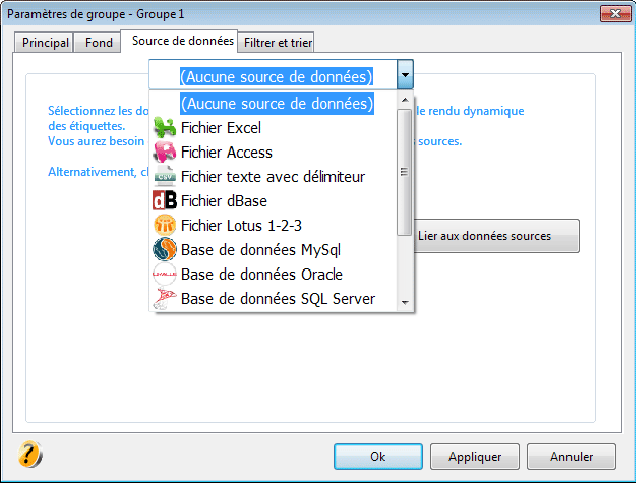 Sélectionnez le type de source de données que vous voulez utiliser dans la liste déroulante. Selon votre choix, vous verrez des contrôles qui vous
permettent de configurer la connexion aux données.
Sélectionnez le type de source de données que vous voulez utiliser dans la liste déroulante. Selon votre choix, vous verrez des contrôles qui vous
permettent de configurer la connexion aux données.